
Índice:
- Etapa 1: Assistir ao vídeo
- Etapa 2: Escolha o módulo de relé para seus aparelhos
- Etapa 3: Escolha seu Arduino
- Etapa 4: use fios de ligação macho-fêmea para conexões (OPCIONAL)
- Etapa 5: conexões entre o módulo de relé e o Arduino e sua carga
- Etapa 6: Parte do software. Código
- Etapa 7: RESULTADO: Ligando e desligando os aparelhos com Arduino
- Autor John Day [email protected].
- Public 2024-01-30 11:35.
- Última modificação 2025-01-23 15:03.

Os relés são a melhor maneira de controlar seus aparelhos, pois eles têm menos resistência entre seus contatos e podem ser usados em muitos casos, como para ligar e desligar aparelhos AC (corrente alternada) como luzes, TV, lâmpadas e muitos outros aparelhos. Também é muito fácil controlar esses relés com microcontroladores. Para simplificar, usarei o Arduino como microcontrolador. Então, sem perder mais tempo, vamos começar.
Etapa 1: Assistir ao vídeo


assista ao meu vídeo.
Etapa 2: Escolha o módulo de relé para seus aparelhos

A escolha do seu módulo de relé é muito importante. Depende de quais aparelhos você planeja controlar. Este relé que estou usando é um módulo de relé de canal único REES52 que pode fazer até 10 amperes a 250 volts. Normalmente, o relé de 10 Amps é adequado para LIGAR e DESLIGAR a maioria dos aparelhos. Mas, se você quiser LIGAR e DESLIGAR aparelhos como lavadora ou aquecedor elétrico de água, escolha um relé com classificação de corrente mais alta, como 20 amperes.
Etapa 3: Escolha seu Arduino
Você pode usar Arduino Nano, PRO mini ou até Mega. Mas vou usar o Arduino UNO para este projeto.
Etapa 4: use fios de ligação macho-fêmea para conexões (OPCIONAL)

Use fios de jumper Macho para Fêmea para as conexões entre o relé e o Arduino. (OPCIONAL)
Etapa 5: conexões entre o módulo de relé e o Arduino e sua carga
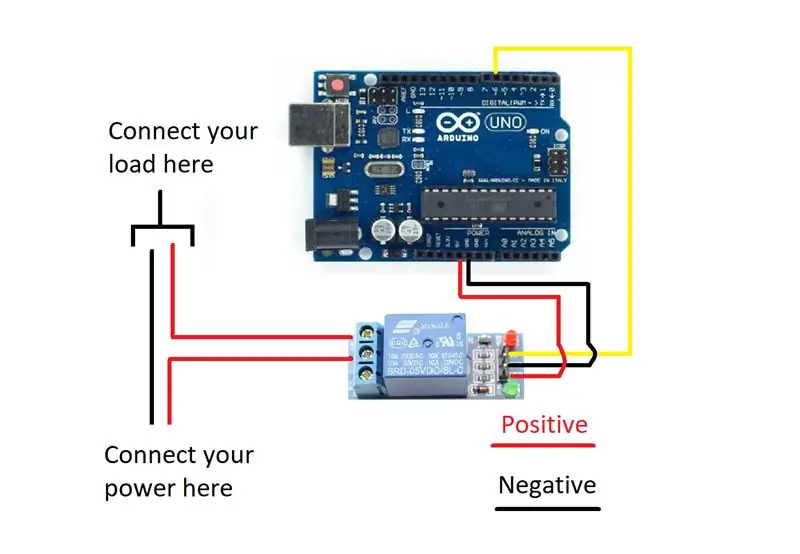

Conecte o pino IN do relé ao pino digital 6 do Arduino, o VCC a 5 volts e o aterramento ao pino terra do Arduino.
O esquerdo é o terminal normalmente aberto; o terminal central é o terminal comum e o terminal direito é o terminal normalmente fechado. Para ligar e desligar a carga, conecte o fio positivo da carga ao terminal normalmente aberto do relé e o fio positivo de alimentação ao terminal comum.
Etapa 6: Parte do software. Código
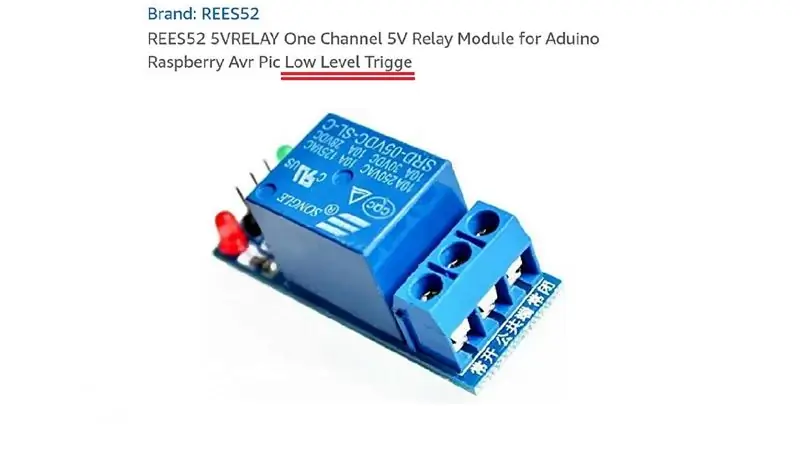

Explicação do código
Na seção de configuração, declaramos o pino de saída como 6.
Na seção de loop, pedimos ao Arduino para ligar o relé. Mas o pino digital 6 está baixo. Isso ocorre porque este módulo de relé é um módulo de relé baixo ativo, o que significa que este relé é puxado para o terra para ligar o relé e vice-versa.
Em seguida, atrasamos 4 segundos. Se você quiser aumentar a duração de LIGADO e DESLIGADO de seus aparelhos, aumente o tempo em milissegundos no colchete.
Em seguida, o relé desliga e atrasamos 2 segundos.
Este processo continua até que a energia seja desligada.
Faça upload deste código para o Arduino.
Etapa 7: RESULTADO: Ligando e desligando os aparelhos com Arduino

Podemos ver que os aparelhos são controlados pelo Arduino.
Sinta-se à vontade para verificar meu canal para mais projetos incríveis.
www.youtube.com/channel/UCGnZFzWv-a-xBXPcCzoG5NA
Recomendado:
Como controlar um Bluetooth (HC-05) com o Arduino: 5 etapas

Como controlar um Bluetooth (HC-05) com Arduino: Olá meus amigos nesta lição, aprenderemos como controlar um motor DC com nosso smartphone ou tablet. Para isso, usaremos um controlador de motor L298N e um módulo Bluetooth (HC- 05). Então vamos começar
Como controlar o motor DC com L298n e Arduino: 5 etapas

Como controlar o motor DC com L298n e Arduino: Olá a todos. Vamos me apresentar. Meu nome é Dimitris e sou da Grécia. Eu amo muito o Arduino porque é uma placa inteligente. Tentarei descrever da melhor maneira possível isso instrutível a fim de fazer por qualquer pessoa. Então vamos começar
Como controlar um dispositivo usando Raspberry Pi e um relé - O BÁSICO: 6 etapas

Como controlar um dispositivo usando Raspberry Pi e um Relay - O BÁSICO: Este é um tutorial básico e direto sobre como controlar um dispositivo usando Raspberry Pi e um Relay, útil para fazer Projetos IoT. Este tutorial é para iniciantes, é amigável para acompanhe, mesmo que você não tenha nenhum conhecimento sobre o uso do Raspberry
Como controlar a lâmpada usando o Arduino UNO e o módulo de relé de estado sólido 5V de canal único: 3 etapas

Como controlar a lâmpada usando o Arduino UNO e o módulo de relé de estado sólido 5V de canal único: Descrição: Comparado com o relé mecânico tradicional, o relé de estado sólido (SSR) tem muitas vantagens: tem uma vida útil mais longa, com uma ativação muito maior / velocidade desligada e nenhum ruído. Além disso, também possui melhor resistência à vibração e mecânica
Visuino Como usar um botão como entrada para controlar coisas como LED: 6 etapas

Visuino Como usar um botão como entrada para controlar coisas como o LED: Neste tutorial, aprenderemos como ligar e desligar o LED usando um botão simples e o Visuino. Assistir a um vídeo de demonstração
